WPS文档如何按行拆分表格 WPS文档设置按行拆分表格的方法
(福利推荐:你还在原价购买阿里云服务器?现在阿里云0.8折限时抢购活动来啦!4核8G企业云服务器仅2998元/3年,立即抢购>>>:9i0i.cn/aliyun)
有小伙伴总是会使用wps中的word文档进行整理资料,其中会进行表格的编辑,当你将表格插入到文档之后,想要对表格中的行和列进行相应的设置调整,从而让我们的表格体现出来的样式是自己喜欢的,那么该如何设置呢,比如想要将表格中指定的行进行拆分操作,那么就需要点击页面上方的表格工具,找到拆分表格功能,选择按行拆分就好了,下方是关于如何使用WPS Word文档设置按行拆分表格的具体操作方法,如果你需要的情况下可以看看方法教程,希望小编的方法教程对大家有所帮助。
WPS文档设置按行拆分表格的方法
1.首先,我们需要点击【插入】-【表格】,插入自己需要的行数和列数。

2.我们将插入的表格进行单元格大小的调整,并且输入自己需要显示的数据内容。

3.随后,我们将鼠标定位到要进行拆分行的第一个单元格中,然后点击页面上方的【表格工具】选项,再点击其中的【拆分表格】。

4.随后会弹出一个下拉选项,直接点击其中显示的【按行拆分】选项。

5.那么这时你可以查看到该行和上一行的单元格已经拆分出来了,如图所示。

以上就是关于如何使用WPS Word文档设置按行拆分表格的具体操作方法,感兴趣的话可以操作试试。
相关文章
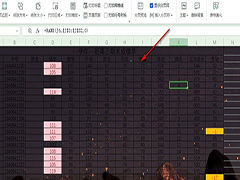
WPS如何给表格设置背景图片 WPS给表格文档设置背景图片的方法
WPS如何给表格设置背景图片?我们在WPS的表格文档编辑页面中先打开页面工具,然后在其子工具栏中找到背景图片选项,打开该选项,接着在文件夹页面中选中图片并点击打开选项2024-03-10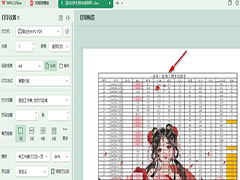
WPS表格如何打印背景图片 WPS表格文档设置打印背景图片的方法
WPS表格如何打印背景图片?我们点击打开WPS中的一个表格文档,然后在表格文档中添加好背景图片,接着选中需要打印的单元格区域,然后先复制,再在粘贴的下拉列表中选择“粘2024-03-10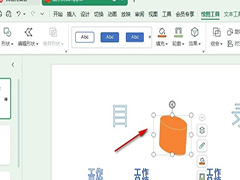
WPS幻灯片如何设置三维旋转效果 WPS幻灯片给形状设置三维旋转效果的方
WPS幻灯片如何设置三维旋转效果?我们点击打开WPS中的一个演示文稿,然后幻灯片页面中选中一个形状,接着在绘图工具的子工具栏中打开效果工具,再在下拉列表中打开三维旋转2024-03-10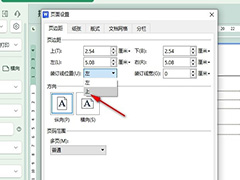
WPS文档如何更改装订线位置 WPS文档更改装订线位置的方法
WPS文档如何更改装订线位置?我们点击打开WPS中的一个文字文档,然后在文档页面中再打开打印预览工具,接着在打印设置页面中打开页面设置选项,最后在弹框中打开装订线位置2024-03-10
wps页面底部有横线怎么删除? wps页面下方有一条横线的去除方法
wps文件每个页面下面都有一条横线,该怎么取消呢?今天我们就来看看wps页面底部横线的去除方法,详细请看下文介绍2024-03-09 wps表格数据很多,经常使用函数查询数值,今天我们就来看看Index函数和Match函数联合使用方法,详细请看下文介绍2024-03-09
wps表格数据很多,经常使用函数查询数值,今天我们就来看看Index函数和Match函数联合使用方法,详细请看下文介绍2024-03-09
wps怎么把并排两页改成单页? wps把两页并排调成一页显示的方法
在WPS Office中,查看文档时可能会遇到并排显示两页的情况,特别是在阅读模式下,如果你希望改为单页显示,可以通过以下步骤进行设置2024-03-09
wps表格序号乱了怎么重新排序? wps序号生成1234自动排序的技巧
wps表格中的序号排序是乱的,想要重新1234顺序排列,该怎么操作呢?下面我们就来看看让表格序号自动排序的教程2024-03-09
WPS录屏如何设置循环录制 WPS幻灯片录屏设置循环录制的方法
WPS录屏如何设置循环录制?我们在WPS幻灯片的视频录制页面中打开计划任务选项,接着打开新建任务选项,在弹框中我们打开并勾选循环选项,然后设置好循环次数,最后点击确定2024-03-08 WPS文档如何清除审阅痕迹?我们打开WPS中的一个文字文档,然后在文档的工具栏中打开审阅工具,再在其子工具栏中打开审阅工具右侧的箭头图标,最后在“审阅人”的子菜单列表2024-03-08
WPS文档如何清除审阅痕迹?我们打开WPS中的一个文字文档,然后在文档的工具栏中打开审阅工具,再在其子工具栏中打开审阅工具右侧的箭头图标,最后在“审阅人”的子菜单列表2024-03-08









最新评论